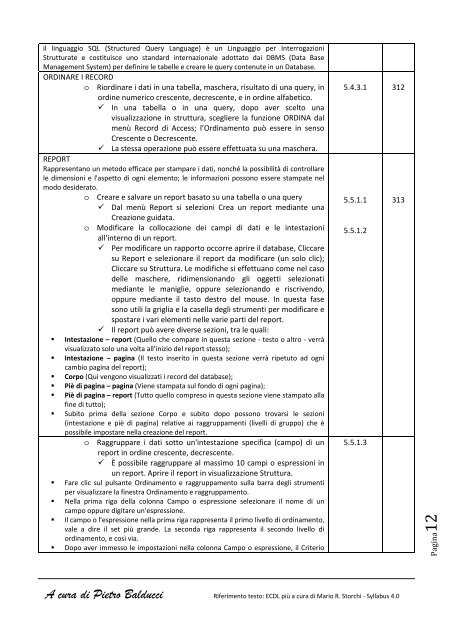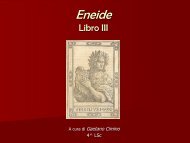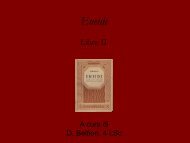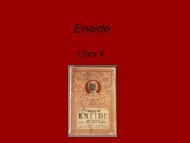Schema Modulo 5 – ECDL - Access - Sangiuseppecab.It
Schema Modulo 5 – ECDL - Access - Sangiuseppecab.It
Schema Modulo 5 – ECDL - Access - Sangiuseppecab.It
You also want an ePaper? Increase the reach of your titles
YUMPU automatically turns print PDFs into web optimized ePapers that Google loves.
il linguaggio SQL (Structured Query Language) è un Linguaggio per Interrogazioni<br />
Strutturate e costituisce uno standard internazionale adottato dai DBMS (Data Base<br />
Management System) per definire le tabelle e creare le query contenute in un Database.<br />
ORDINARE I RECORD<br />
o Riordinare i dati in una tabella, maschera, risultato di una query, in<br />
ordine numerico crescente, decrescente, e in ordine alfabetico.<br />
In una tabella o in una query, dopo aver scelto una<br />
visualizzazione in struttura, scegliere la funzione ORDINA dal<br />
menù Record di <strong>Access</strong>; l’Ordinamento può essere in senso<br />
Crescente o Decrescente.<br />
La stessa operazione può essere effettuata su una maschera.<br />
REPORT<br />
Rappresentano un metodo efficace per stampare i dati, nonché la possibilità di controllare<br />
le dimensioni e l'aspetto di ogni elemento; le informazioni possono essere stampate nel<br />
modo desiderato.<br />
o Creare e salvare un report basato su una tabella o una query<br />
Dal menù Report si selezioni Crea un report mediante una<br />
Creazione guidata.<br />
o Modificare la collocazione dei campi di dati e le intestazioni<br />
all'interno di un report.<br />
Per modificare un rapporto occorre aprire il database, Cliccare<br />
su Report e selezionare il report da modificare (un solo clic);<br />
Cliccare su Struttura. Le modifiche si effettuano come nel caso<br />
delle maschere, ridimensionando gli oggetti selezionati<br />
mediante le maniglie, oppure selezionando e riscrivendo,<br />
oppure mediante il tasto destro del mouse. In questa fase<br />
sono utili la griglia e la casella degli strumenti per modificare e<br />
spostare i vari elementi nelle varie parti del report.<br />
Il report può avere diverse sezioni, tra le quali:<br />
Intestazione <strong>–</strong> report (Quello che compare in questa sezione ‐ testo o altro ‐ verrà<br />
visualizzato solo una volta all’inizio del report stesso);<br />
Intestazione <strong>–</strong> pagina (Il testo inserito in questa sezione verrà ripetuto ad ogni<br />
cambio pagina del report);<br />
Corpo (Qui vengono visualizzati i record del database);<br />
Piè di pagina <strong>–</strong> pagina (Viene stampata sul fondo di ogni pagina);<br />
Piè di pagina <strong>–</strong> report (Tutto quello compreso in questa sezione viene stampato alla<br />
fine di tutto);<br />
Subito prima della sezione Corpo e subito dopo possono trovarsi le sezioni<br />
(intestazione e piè di pagina) relative ai raggruppamenti (livelli di gruppo) che è<br />
possibile impostare nella creazione del report.<br />
o Raggruppare i dati sotto un'intestazione specifica (campo) di un<br />
report in ordine crescente, decrescente.<br />
È possibile raggruppare al massimo 10 campi o espressioni in<br />
un report. Aprire il report in visualizzazione Struttura.<br />
Fare clic sul pulsante Ordinamento e raggruppamento sulla barra degli strumenti<br />
per visualizzare la finestra Ordinamento e raggruppamento.<br />
Nella prima riga della colonna Campo o espressione selezionare il nome di un<br />
campo oppure digitare un'espressione.<br />
Il campo o l'espressione nella prima riga rappresenta il primo livello di ordinamento,<br />
vale a dire il set più grande. La seconda riga rappresenta il secondo livello di<br />
ordinamento, e così via.<br />
Dopo aver immesso le impostazioni nella colonna Campo o espressione, il Criterio<br />
5.4.3.1<br />
5.5.1.1<br />
5.5.1.2<br />
5.5.1.3<br />
A cura di Pietro Balducci Riferimento testo: <strong>ECDL</strong> più a cura di Mario R. Storchi ‐ Syllabus 4.0<br />
312<br />
313<br />
Pagina12